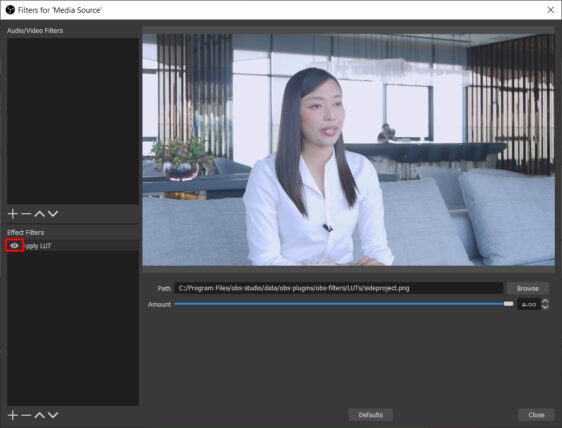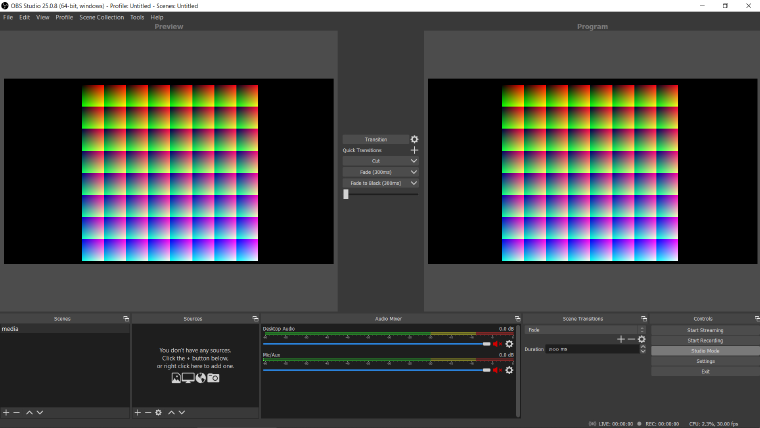ให้เราทำการ Capture ภาพที่ได้จากกล้องหรือ Webcam ของเราก่อนนะครับ จากนั้นนำภาพของเราไปเปิดใน Photoshop แล้วทำการปรับแต่ง Adjustment layer ที่ต้องการนะครับ
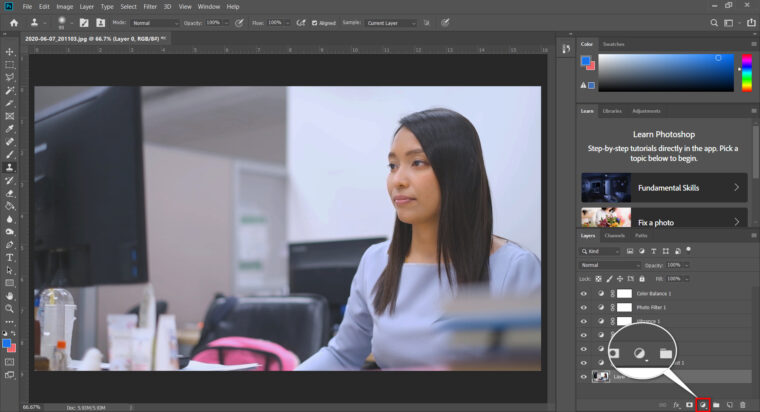
ทำการปรับแต่งตามต้องการนะครับ
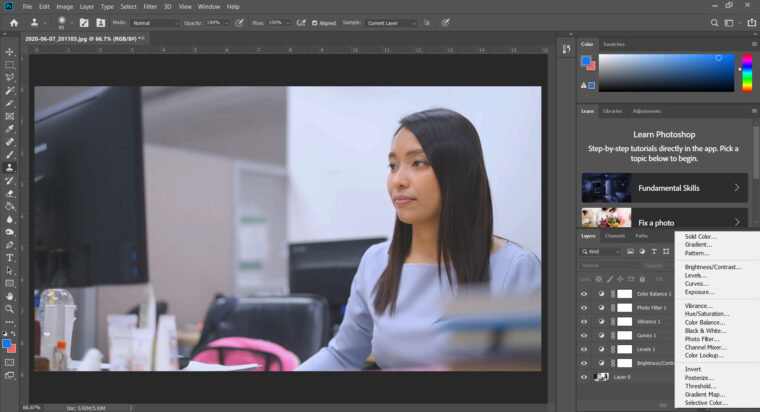
เมื่อเราปรับแต่งเสร็จเรียบร้อย ให้กด Ctrl ค้างไว้แล้วคลิกเลือก Adjustment layer ทุก Layer และกด Ctrl + C เพื่อคัดลอกนะครับ
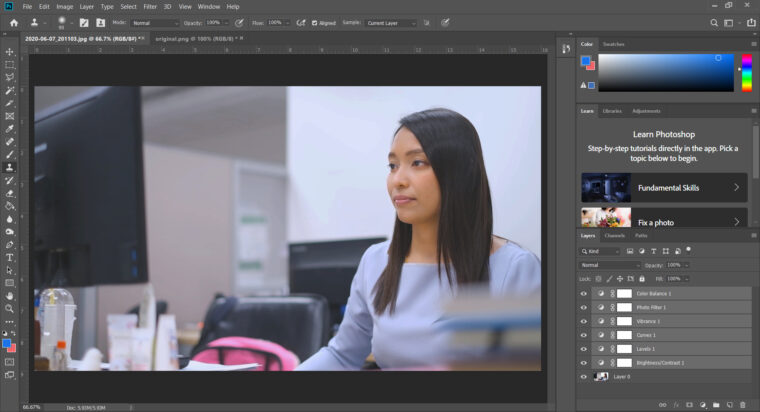
ลำดับต่อไปให้เราไปที่ Folder Luts ของ OBS นะครับ
C:\Program Files\obs-studio\data\obs-plugins\obs-filters\LUTs
ทำการคลิกขวาที่ไฟล์ original.png แล้วกด Open with > Adobe Photoshop นะครับ
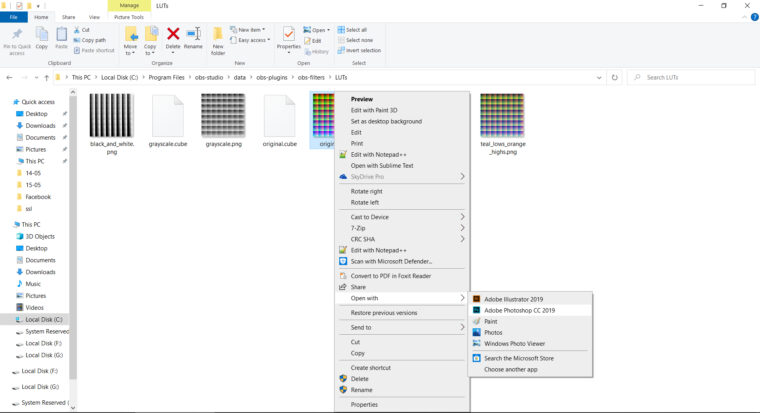
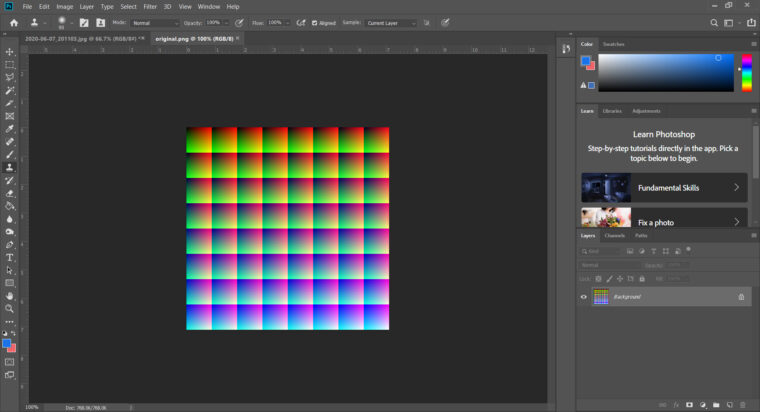
ให้เรากด Ctrl + V เพื่อวาง Adjustment layer
*วางเอาไว้บน Layer ของ Original นะครับ
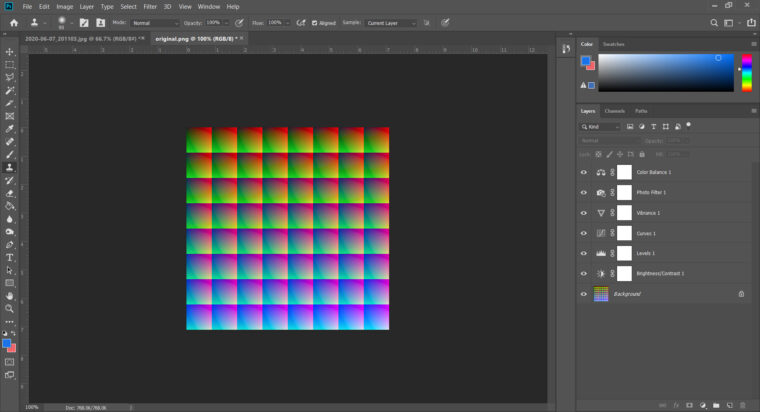
จากนั้นให้เราทำการ Save As โดยตั้งชื่อและเลือกเป็นไฟล์ประเภท .png นะครับ
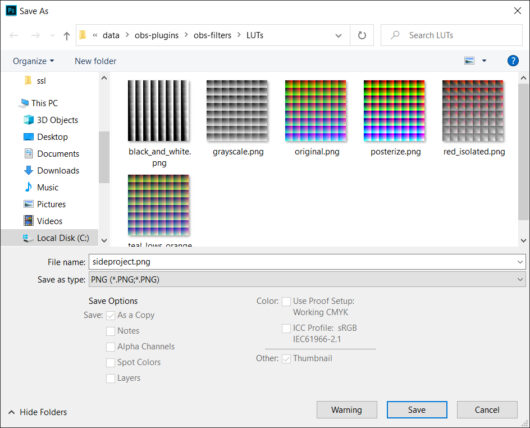
การใช้งาน LUTs ใน OBS
เปิด OBS ขึ้นมา คลิกขวาที่ Source ที่ต้องการ แล้วเลือก Filters ครับ
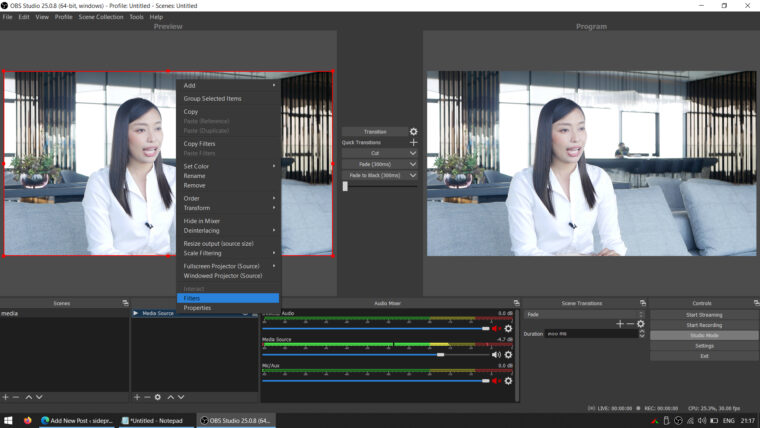
กดเครื่องหมาย + ในส่วนของ Effect Filters เลือก Apply LUT นะครับ
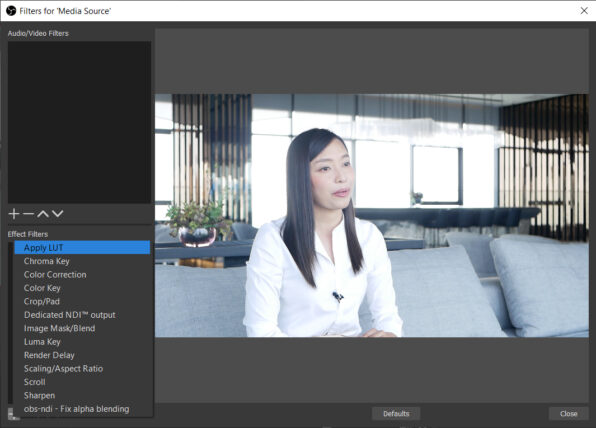
กดปุ่ม Browser
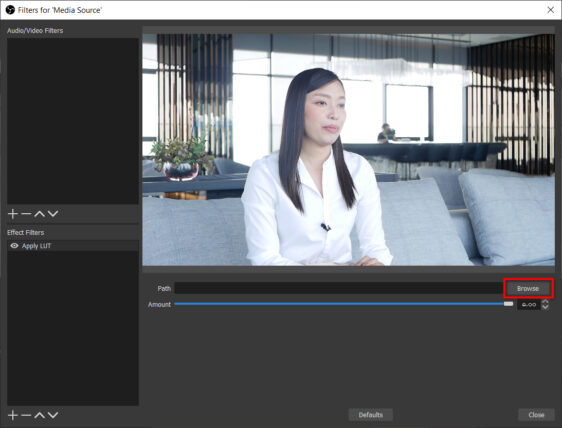
เลือกไฟล์ Luts ของเราที่ทำการปรับแต่งครับ
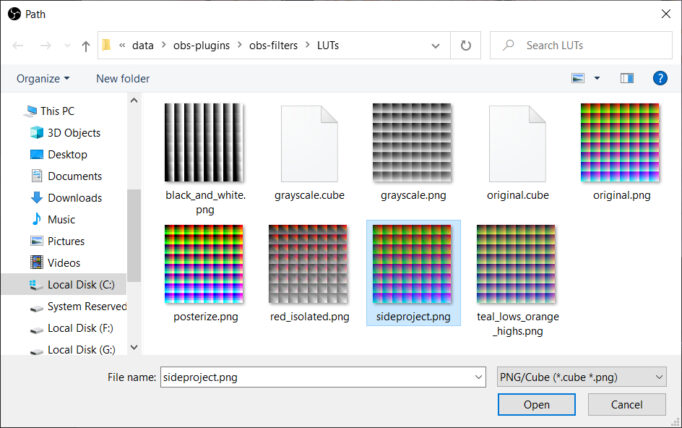
เสร็จเรียบร้อยครับ สามารถกดดูความแตกต่างระหว่างใส่ Filter กับไม่ใส่ Filter โดยทำการเปิดและปิดรูปตาได้เลยครับ